


Beğendiğiniz fotoğrafları tarihlerle birlikte veya çeşitli yerleşimlerde yazdırabilirsiniz.

Yeni Sanat Çalışması (New Art) içinden Fotoğraf Yerleşimi (Photo Layout) öğesini tıklatın.
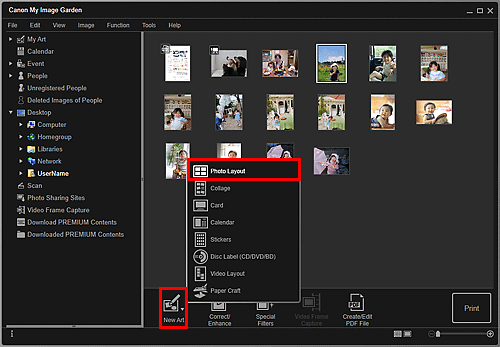
Tema Seç (Select Theme) iletişim kutusu görüntülenir.
Temayı, Kağıt Boyutu (Paper Size)'nu vb.'yi ayarlayın, ardından Tamam (OK) seçeneğini tıklatın.

Seçilen yerleşime göre resim/resimler yerleştirilen bir öğe, Sanat Çalışmalarım (My Art) düzenleme ekranında gösterilir.
 Not
NotFotoğraf bilgilerine veya seçilen resimlerin analiz sonuçlarına bağlı olarak yerleşim beklendiği gibi olmayabilir.
Öğeyi tercihinize göre düzenleyin.
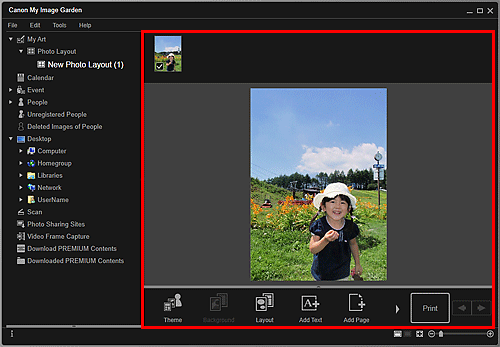
 Not
NotBu durumlarda Genel Menü'de Kaydedilmemiş Kişiler (Unregistered People) konumunda Kişiler tanımlanıyor (Identifying people) görüntülendiğinde, analizin tamamlanmadığı resimlere otomatik yerleşim uygulanmadığından sonuç beklendiği gibi olmayabilir.
Otomatik olarak yerleştirilen resimlerin yerini değiştirmek için bkz. "Resim Ekleme".
Tercihinize göre tarihi ekleyin.
Resim düzenleme aracını görüntülemek için tarihi eklemek istediğiniz resmi seçin. Bir onay işareti yerleştirmek için Tarih ekle (Add date) seçeneğini tıklattığınızda, resme tarih eklenir.
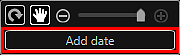
 Not
NotEkranın alt kısmında Gelişmiş... (Advanced...) seçeneği tıklatıldığında görüntülenen Gelişmiş Ayarlar (Advanced Settings) iletişim kutusunda, tüm resimlerde tarih yazdırılacak şekilde ya da yazdırılacak tarihin metni için gelişmiş ayarlar yapabilirsiniz. Vesikalık fotoğraf teması kullanıldığında, sayfa içinde tüm çerçevelere aynı resmi ekleyebilir veya bir resme ayarlanan açıyı ve boyutu, sayfa içinde aynı resmin tüm kopyalarına uygulayabilirsiniz. Gelişmiş... (Advanced...) görüntülenmezse,  (Sağa Kaydır) seçeneğini tıklatın.
(Sağa Kaydır) seçeneğini tıklatın.
Ekranın sağ alt kısmındaki Yazdır (Print) öğesini tıklatın.
Yazdırma Ayarları iletişim kutusu görüntülenir.
Yazdırılacak kopya sayısını, yazıcıyı, kullanılacak kağıdı, vb.'yi ayarlayın.
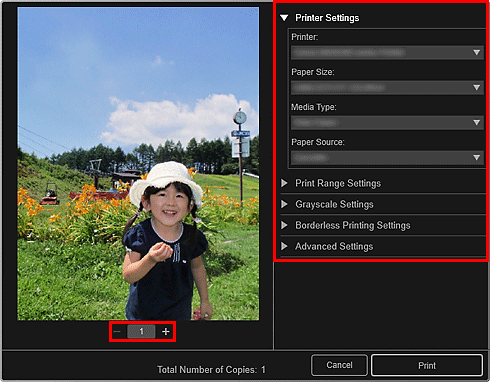
 Not
NotYazdırma Ayarları iletişim kutusuyla ilgili ayrıntılar için bkz. "Yazdırma Ayarları İletişim Kutusu".
Yazdır (Print) seçeneğini tıklatın.
Sayfa başına dön |